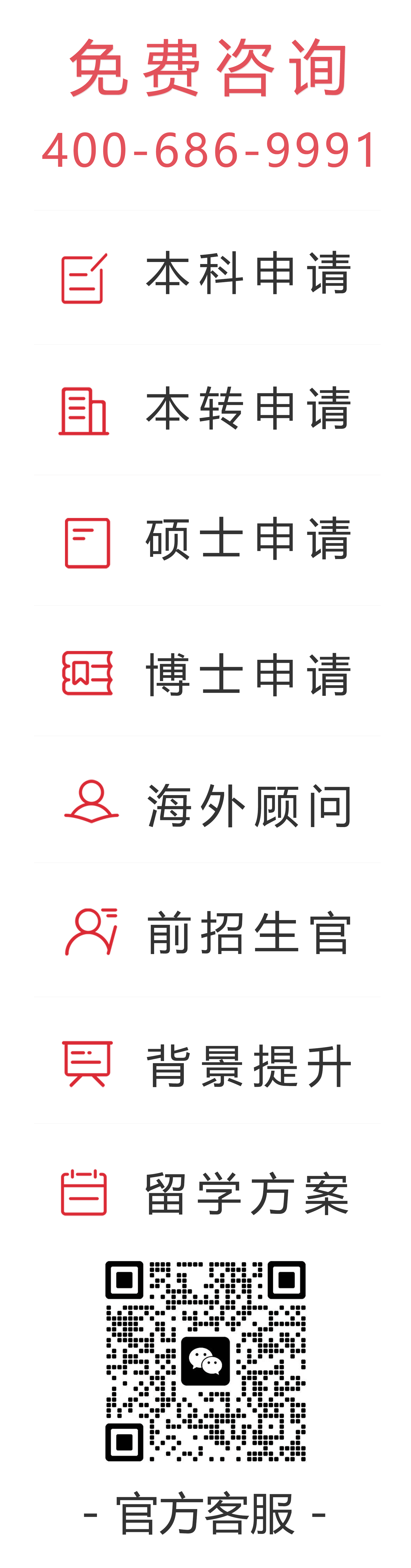
2021AP考试又叒迎接新变化,3月3日早晨,College Board又更新一波2021AP线上考试细节及注意事项,所以准备2021ap考试的宝宝要关注起来了!下面是托普仕留学Hanna老师给您整理的2021AP线上考试细节及注意事项!
最新消息!College Board更新了2021 AP Digital线上考试的注意事项和详细要求。
1\2021 AP Digital线上考试——先完成四个步骤,才能进行测试

Step1:4月8日起下载线上考试App
自2021年4月8日起,CB将给出2021年AP线上家考所使用的Testing App,并给出供考生参考的下载介绍。此外,CB强烈建议参与A1/A2纸笔考试的考生也下载此App,便于出现问题时转考至线上考试。
Step2:4月至6月利用App进行样题练习
下载Testing App后,考生即可在App上进行样题练习。样题练习页面将展示与正式考试完全相同的考试介绍,并使用相同的考试工具。提交样题后可在「Confirmation Screen」核对样题答案。更多关于线上练习的细节介绍将于4月8日给出。
Step3:每科考前3天需完成考试设置
考试设置将在正式考试开始前3天开放,并于正式考试前1天截止。注意考生需要对所参加的每一门考试均完成考试设置。若考生不能在考试开始前完成考试所需的一切准备设置,考生将不能参加考试,并被安排参加补考Makeup Test。
考生可以在Testing App中登陆自己的CB账号,同步考试信息,并可以在「My Tests」处点击「Start Exam Setup」开始考试设置。考试设置主要包含以下内容:
浏览隐私政策Review privacy policies
确认个人信息Confirm their personal information
检查设备要求Check device requirements
提供使用授权Provide permission to reuse answers
复习考试清单Review the exam day checklist
观看介绍视频Watch a quick video
配置电脑设备Wait for the application to check device settings
在考试设置完成之后,考生会见到以下页面。自考试设置完成时起,Testing App将不可再与其他考生共享。

Step4:考前30min进入系统,等待考试开始

考生需要在正式考试开始前30min进入到App中签到并做好考试准备,完成最后的考前检查。
注意,考生只能在一个设备上签到,如果已经在一台设备上签到,并同时试图使用另一台设备继续,会被提示关闭应用并使用另一台设备。且如果考生不能在考试前30min内完成签到,将不能参加考试,并安排参加补考。
考试签到主要包含以下内容:
签署考试安全协定Type a digital test security statement
检查考试清单Review the test day checklist
签到结束后边进入锁定模式,等待考试正式开始。
Testing App中的使用注意事项
考试进行期间,考试界面上方会一直显示有Timer供学生及时了解考试进程。但如果你觉得看到倒计时会使你紧张,可以选择隐藏考试时间倒计时。在考试结束前5min,倒计时就会变为红色并不可隐藏。

考试界面上栏如图所示
除此之外,digital考试提供的Reference会给出理科科目所需的考试公示和方程等,考生可在App中直接查看。
当然,考试中遇到的常见问题和解决方式,考生也可在「帮助栏」查看。如果Testing App出现问题,可以进行重启。然而需要强调的是,考试一旦开始,倒计时并不会因为App重启而停止。
对于参加微积分、统计学等需要使用计算器的digital考试科目,请注意考试App并不提供计算器,考生需要自备手持计算器。
2\MCQ作答注意事项
重要提示
重要提示:在这部分,纸笔考试和线上考试的差别在于线上考试不允许考生返回到原来的问题或者检查已答的问题。所以,一旦学生跳题过去,就不能再返回了。这是为了确保学生能够参加线上家考采取的安全措施之一。
考生们从作答完第一道MCQ开始及在后续答题过程中试图跳过未完成作答的题目,线上考试应用APP都将会做出提醒。以下是在线上考试应用APP上显示的MCQ题型。
对于题目展示的形式,部分题目会全屏居中显示;还有一些题目会呈现题干材料居左,而问题和答题选项居右的形式。对于共用相同题干的MCQ组题来说,题干在组题中的每道小题中均会显示出来。但无论如何,考生们在开始下一题前一定要选出答案。
在MCQ考试部分仅剩余5分钟时,考生们将会收到屏幕弹出的警告。计时器会一直突出显示并持续可见,直到考试时间结束。
考试中场休息
在Section Ⅰ部分考试结束后,考生们会得到20分钟的休息时间,并将会看到一个中场休息的屏幕,上面带有计时器会持续进行倒计时直到下一部分的考试开始。
此时需考生注意,当休息时间结束后,考试会自动继续进行。如果在休息结束前,考生没有坐在座位上等待考试的话,有可能会损失考试时间。中场休息期间,有几个重点需要注意:
1. 不能离开考试APP或者关掉电脑屏幕。
2. 不能和老师或者其他考生们交流。
3. 不能把考试设备移出考试的房间
对于一些科目来说,Section Ⅰ 及Section Ⅱ被分成了两个部分。在 ⅠA和ⅠB或者ⅡA和ⅡB两个部分之间,考生们将有一分钟的暂停。暂停时间不会计入考生们作答其他部分试题的考试时间,考生们也不能在这一分钟内继续作答试题。
3\FRQ作答注意事项
重要提示
重要提示:在这部分,纸笔考试和线上考试的差别在于线上考试不允许考生返回到原来的问题或者检查已答的问题。所以,一旦学生跳题过去,就不能再返回了。这是为了确保学生能够参加线上家考采取的安全措施之一。
FRQ中的多个小题在屏幕中是分开显示的,考生们在作答各个小题时可以来回跳转。但是一旦当考生们作答完最后一个小题,开始下一道FRQ大题时,考生们就不能再回到上一道FRQ大题中的任一小题。如果试图跳过未完成作答的FRQ题目,线上考试应用APP将会进行提醒。
在FRQ考题里,考生们直接在APP里键盘输入答案。在考试进行当中,所有的回答都会自动保存到考试设备里。考试期间,考生们不能上传任何文件,也不能提交任何手写材料。以下是在线上考试应用APP上显示的FRQ部分。
对于FRQ题型的展示形式,一些FRQ会居中在屏幕中显示,全部的问题及答题框都集中在一栏里。但是,大多数的Frq会在左侧显示题干和其他问题的材料,提示和答题框显示在右侧。
对于历史类的Sources or Documents-Document-Based Questions (DBQs)的考题,英语语言与写作的Synthesis材料题以及Seminar的Part B来说,考生们在右侧作答时可以在左侧选择显示题目中的任意一份材料。
并且考试App中会提供基础的格式工具:粗体,斜体,下划线;上标和下标;撤消和重做;特殊字符; 剪切,复制和粘贴。在考试仅剩余5分钟时,考生们将会收到屏幕弹出的警告。计时器会一直突出显示并持续可见,直到考试时间结束。
考试答案提交
当考试结束时,考生们的答案将会自动提交。在答案上传期间,考生们将会看到下面的屏幕显示,考生们不能点击屏幕的任意地方,不能刷新页面,也不能离开APP。

上传中,不要刷新页面或有其他操作
当考生们的答案成功上传后,将会看到如下所示的确认屏幕,这意味着考试结束,CB AP Program已经收到了考生们的答案。

成功上传
当考生们可以回到考试应用屏幕,在这里可以看到答题卡上确认收到答案的一条消息,之后就可以离开考试APP了。
考试作答相关问题
如果答案提交不成功该怎么办?

如果答案提交失败,大多数的原因是网络链接失败,考生们将会看到下面的屏幕显示:
考生们的答案会保存在作答的电脑里,所以考生有时间重新连接网络并上传答案。以下是面试这类问题的处理方案:
1. 一旦网络链接恢复,考生们需要点击Try again,答案就会重新恢复上传。当上传完毕后,考生们会看到确认的屏幕显示
2. 如果电脑连接到网络后,但是点击Try again无效,考生们需要点击Return to Homepage,从Return to Homepage这里,考生们需要关掉APP,之后重新打开,再试一试。
3. 如果这些选项在考试结束的24小时内都不起作用,考生们可以拨打服务热线:888-225-5427
出现无法上传答案的问题时,考生无需立即拨打电话,建议先尝试以上步骤。如果24小时后依然无法上传答案,考生可再去寻求客服的帮助。
4.遇到问题如何重新考试?
如果在考试期间,APP崩溃或者考生意外关掉了APP,可以重新打开APP,然后点击Resume Testing回到之前正在作答的题目。APP关闭期间,考试计时器依然会持续计时。
5.考试受干扰怎么办?
如果考生遇到如:长时间停电或者其他问题导致无法在考试中做出良好表现,可以到My AP中申请延迟考试。
以上是关于College Board又叒更新2021AP线上考试细节全部解读,要想获取更多2021AP线上考试相关攻略和指南,欢迎您在线咨询托普仕留学老师!
 相关推荐
相关推荐
 最新资讯
最新资讯